Möchten Sie den Bildschirm Ihres Smartphones auf den PC projizieren , wissen aber nicht, wie das geht? Unabhängig davon, ob Sie ein Video ansehen oder ein Spiel auf einem größeren Bildschirm spielen, ist die Android-Bildschirmspiegelung eine der effektivsten Lösungen. Erfahren Sie in diesem Artikel, wie Sie über USB einen Android-Bildschirm auf dem PC anzeigen können.
Gut zu wissen : Screen Mirroring oder Screen Mirroring ist eine Möglichkeit, den Bildschirm Ihres Smartphones auf Ihrem PC zu duplizieren. Mit anderen Worten: Sie können Ihren Android-Bildschirm steuern oder auf Ihren Computer spiegeln!
Methode 1: Verwenden Sie die Phone Mirror-App, um Ihren Android-Bildschirm auf dem PC anzuzeigen
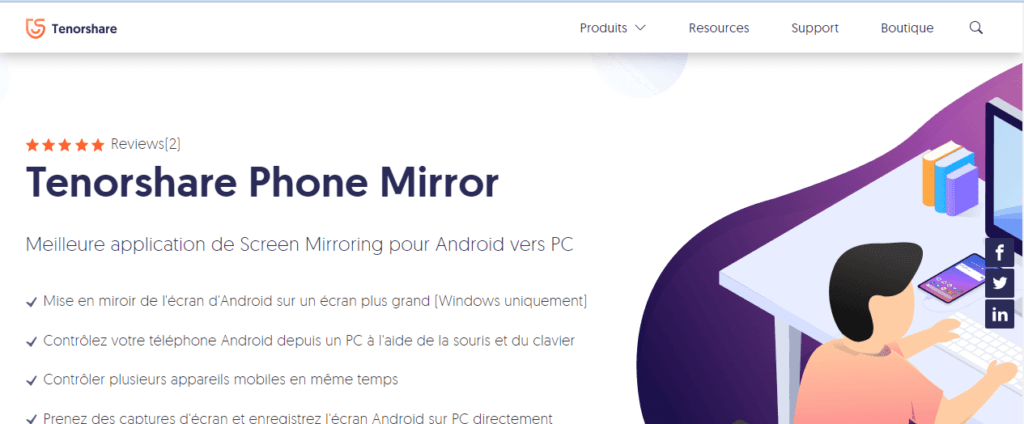
Tenorshare Phone Mirror ist eine der derzeit besten Screen Mirroring-Apps. Es ermöglicht Ihnen:
- Spiegeln Sie den Android-Bildschirm auf Windows
- Steuern Sie Ihr Smartphone über die Tastatur und Maus Ihres Computers
- Verwalten Sie mehrere Mobilgeräte gleichzeitig
- Machen Sie Screenshots direkt auf Ihrem Computer usw.
Befolgen Sie die folgenden drei Schritte, um Ihren Android-Bildschirm mit Phone Mirror über USB auf den PC zu projizieren :
Schritt 1: Laden Sie die Tenorshare Phone Mirror- nur auf Ihrem Windows . Sie sollten keine Anwendungen auf Ihrem Smartphone installieren.
Schritt 2: Verbinden Sie Ihr Android-Handy über ein USB-Kabel . Gleichzeitig erscheint ein neues Fenster. Befolgen Sie dann die Anweisungen, um das USB-Debugging auf Ihrem Android-Gerät zu aktivieren.
Schritt 3: Drücken Sie die Spiegeltaste, die auf Ihrem Computerbildschirm angezeigt wird, um die Bildschirmspiegelung zu starten.
Es ist fertig ! Der Bildschirm Ihres Android-Geräts wird nach der Bedienung sofort auf Ihrem Computer angezeigt.
Methode 2: Verwenden Sie die ApowerMirror-App, um Ihren Android-Bildschirm auf den PC zu spiegeln

ApowerMirror ist eine weitere professionelle Anwendung mit denselben Grundfunktionen wie Screen Mirroring. Sie verfügt über fast die gleichen Funktionen wie die Tenorshare Phone Mirror-App und ist zudem sehr einfach zu bedienen.
So kastrieren Sie Ihren Android-Bildschirm über USB mit ApowerMirror auf Ihrem Computer :
Schritt 1: Laden Sie die ApowerMirror- auf Ihren Computer herunter. Installieren Sie es und öffnen Sie es!
Schritt 2: Überprüfen Sie, ob das USB-Debugging auf dem Smartphone aktiviert ist. Wenn nicht, aktivieren Sie es!
Um dies zu tun,
- Gehen Sie zu den Smartphone-Einstellungen.
- Suchen Sie die Option „ Über das Telefon “ und klicken Sie auf „ Softwareinformationen “.
- mehrmals hintereinander Versionsnummer “ oder „ Build-Nummer , bis die Meldung „ Entwicklermodus wurde aktiviert “ erscheint.
- Kehren Sie dann zu den allgemeinen Einstellungen Ihres Telefons zurück und drücken Sie „ Entwicklungsoption “.
- Scrollen Sie nach unten, wählen Sie die Option „ USB-Debugging “ und klicken Sie darauf, um sie zu aktivieren.
Schritt 3: Sobald der Debug-Modus aktiviert ist, verbinden Sie Ihr Smartphone über ein USB-Kabel mit Ihrem Computer.
Schritt 4: Wählen Sie die „Nicht mehr anzeigen “ und „Start“ , um mit der Aktivierung der Bildschirmspiegelung fortzufahren.
Wichtig : Wenn Sie kein USB-Kabel haben, empfehlen wir Ihnen, Ihr WLAN-Netzwerk zu nutzen, um den Bildschirm Ihres Smartphones auf Ihrem PC zu kastrieren. Bedenken Sie jedoch, dass das Mobilgerät und der Computer vorher mit dem gleichen Netzwerk verbunden sein müssen!
Sie können es auch anders machen, indem Sie direkt bei Amazon ein neues USB-Kabel kaufen. Sie wissen nicht, welches Sie wählen sollen? Hier sind die besten Modelle, die wir Ihnen empfehlen:
Methode 3: Projizieren Sie den Bildschirm Ihres Smartphones mit einem Smartphone-Bildschirmvergrößerer auf einen Computer

Wenn Sie den Bildschirm Ihres Smartphones über USB auf Ihren PC projizieren möchten, liegt das sicherlich daran, dass Sie eine immersivere Darstellung wünschen und keine Details verpassen möchten.
Wenn Sie auf Ihrem Mobilgerät oder Computer keine Anwendungen von Drittanbietern installieren, empfehlen wir Ihnen daher den Kauf eines Smartphone-Bildschirmvergrößerers mit sehr hoher Auflösung.
die besten Bildschirmvergrößerer für Smartphones vorstellt !
Abschließend : Wenn Sie unsere Meinung darüber erfahren möchten, wie Sie Ihren Android-Bildschirm am besten über USB auf dem PC anzeigen können, bevorzugen wir die ersten beiden Methoden, da es sich um vielseitige Anwendungen handelt und sie sehr einfach zu verwenden sind. Die letzte Methode wiederum erspart Ihnen das Mitschleppen eines USB-Kabels hierher oder die Installation von Drittanbieteranwendungen dort und erzielt dennoch hervorragende Ergebnisse! Jetzt sind Sie dran! 👊
Vergessen Sie nicht, in den Kommentaren die von Ihnen bevorzugte Methode und Ihre Meinung zu einer der Anwendungen zu hinterlassen, die Sie bereits getestet haben!


![Multi-USB-Kabel, 3-in-1-Universal-Schnellkabel [1,2 m] Multi-Ladekabel USBC, geflochtenes Nylonkabel ...](https://tt-hardware.com/wp-content/plugins/aawp/public/assets/img/thumb-spacer.png)


